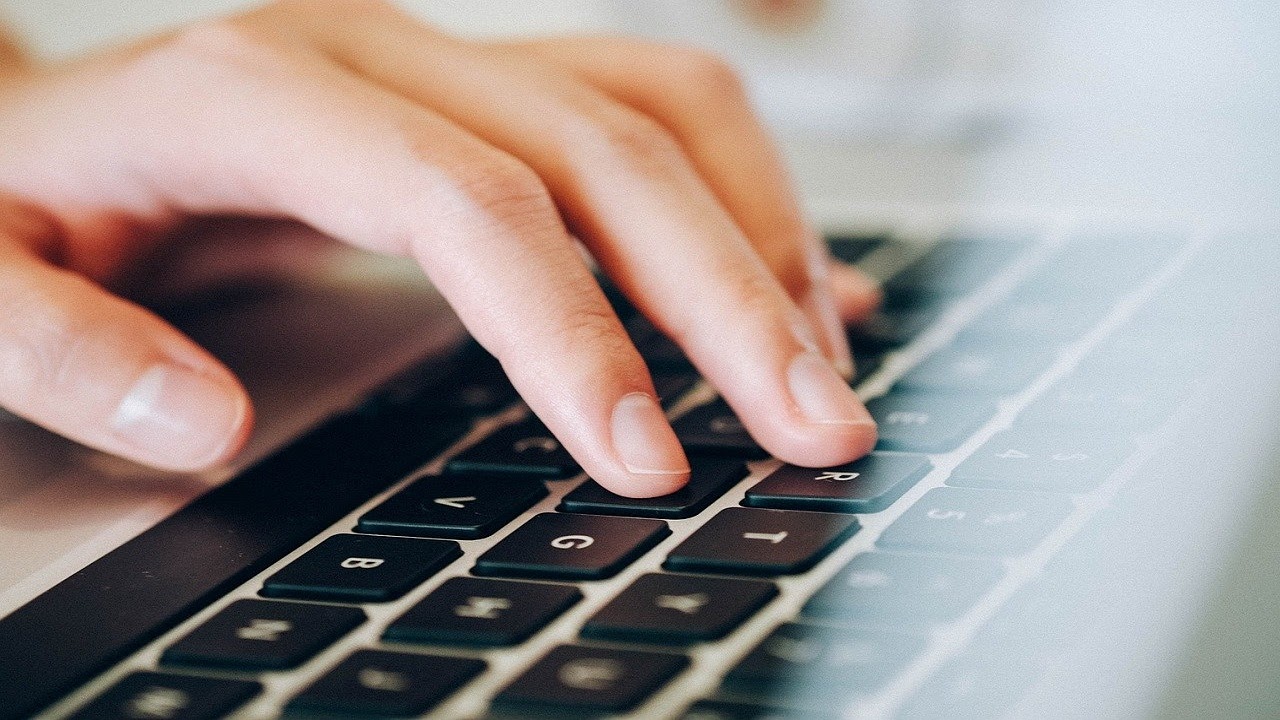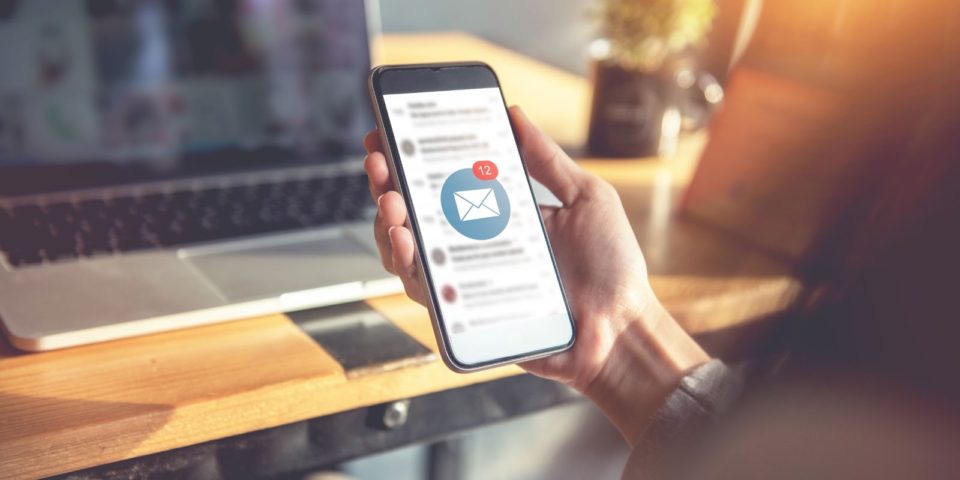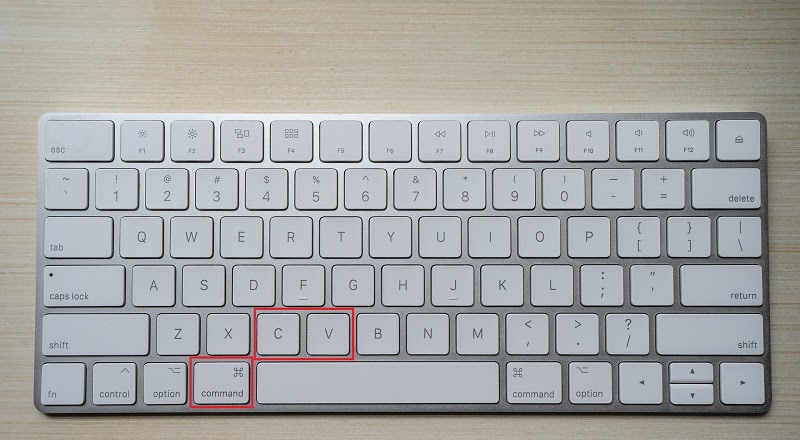Puede parecer algo muy sencillo para quien ya sepa hacerlo, pero, en ocasiones, las cosas más simples son las que más explicación necesitan antes de aprenderlas. Para quien no sepa cómo poner tilde en teclado, este pequeño tutorial guiado paso a paso desvela una de las mayores incógnitas tanto en el ordenador como en el móvil.
Es muy sencillo y basta con pulsar sobre una tecla concreta en el caso del ordenador o hacer una pulsación prolongada en el de los móviles.
Cómo poner tilde o acento con el teclado del ordenador
Cuando se desee poner una tilde o un acento con el teclado del ordenador, ya sea un sobremesa con periférico externo o un portátil, el modo es siempre el mismo.
En primer lugar, hay que localizar la tecla que se encuentra junto a la eñe (Ñ) y donde también están situados los dos puntitos (¨) y el corchete de apertura con curvas, ({). Normalmente, se encuentra junto a la tecla eñe, pero aquí se puede ver una imagen más explicativa para quienes no tengan esta tecla ubicada exactamente en este sitio.
Una vez localizada la tecla que se debe utilizar para saber cómo poner tilde en teclado, toca practicar. Por ejemplo, para escribir la palabra ratón, habrá que pulsar la erre, la a, la te, y justo antes de la vocal, la tecla de la tilde. A continuación, la o y finalmente la ene. De este modo, el acento quedará puesto justo donde se desea.
Hay que pulsar la tecla de la tilde siempre antes de poner la vocal, nunca después. En caso de que se pulse dos veces o se intente añadir sobre una consonante, por ejemplo, el símbolo se escribirá tal cual, sin acompañar a ninguna letra, y, por tanto la palabra quedará mal escrita.
Cómo añadir el idioma español a tu teclado
El primer problema que se puede encontrar alguien y que dificulta poner tildes en las palabras es que el teclado no esté en español. En este caso, es necesario añadir el idioma. A continuación se explica cómo hacerlo tanto en Windows como en Mac.
En Windows, el paso a paso consiste en pulsar Inicio, a continuación Configuración, seguido de Hora & Idioma. Ahora, habrá que Agregar un idioma preferido y buscar en el listado de idiomas disponibles el español. Se selecciona la casilla Establecer como idioma preferente y se pulsa sobre Instalar.
Si se desea cambiar el idioma en Mac, hay que entrar en el menú Apple, a continuación Preferencias del Sistema, Teclado y finalmente Fuentes de entrada. Aquí, tras pulsar en Añadir se puede buscar el idioma con el que se desea escribir, en este caso, el español.
Cómo poner tilde o acento con el teclado del móvil
Otra necesidad que se puede tener es la de poner tilde en teclado del móvil. En este caso, el método cambia un poco, pero es incluso más sencillo que en el ordenador.
Cuando esté el teclado desplegado, basta con pulsar de forma prolongada sobre la vocal a la que se le desea poner el acento o la tilde. Se abrirán nuevas opciones y, en un nuevo menú flotante que queda junto al teclado, aparecerán todas las opciones disponibles para cada vocal. Ahora solo hay que deslizar el dedo (sin soltar) sobre la vocal que se desea incluir en el texto que se está escribiendo.
Este método es idéntico tanto en iOS como en Android, así como en tablets con otros sistemas operativos como iPadOS, siempre que se use el teclado en pantalla. Si se utilizan teclados externos habrá que seguir el tutorial mencionado para ordenador.
En caso de que no aparezcan las tildes en el teclado del móvil, es posible que el idioma seleccionado no sea el español. Habrá que ir a los Ajustes del dispositivo y luego buscar la opción Teclado para ver qué diccionarios y métodos de introducción están seleccionados y, en caso de que no sea el correcto, añadirlo para empezar a utilizarlo y poder escribir de forma correcta.
No poner tildes se considera una falta ortográfica, tanto en las mayúsculas como en las minúsculas, por lo que es importante aprender cómo poner tilde en teclado del ordenador y del móvil para poder escribir siempre correctamente.
Por Noelia Hontoria
Imágenes | Pixabay 1 | Propias